Как создать свой собственный уровень в Geometry Dash Подробное руководство
Расшифровка Редактора Уровней Geometry Dash
Когда вы погружаетесь в ритмический мир Geometry Dash, вы оказываетесь в захватывающем опыте, созданном другими игроками. После того, как вы проведете некоторое время играя, у вас может возникнуть любопытство стать его частью, создавая свои собственные уровни или экспериментируя с процессом редактирования уровней, чтобы понять, как это работает.
Но есть одно но: когда вы впервые заходите в редактор уровней, вы сталкиваетесь с множеством кнопок и опций, которые могут вызвать головокружение. Не волнуйтесь! Это руководство поможет вам начать работу с редактором уровней и ознакомиться с его функциями.
Быстрые ссылки
- Как начать новый уровень
- Настройки уровня
- Интерфейс редактора уровней
- Создание объектов
- Начало создания уровней
🎮 Как начать новый уровень
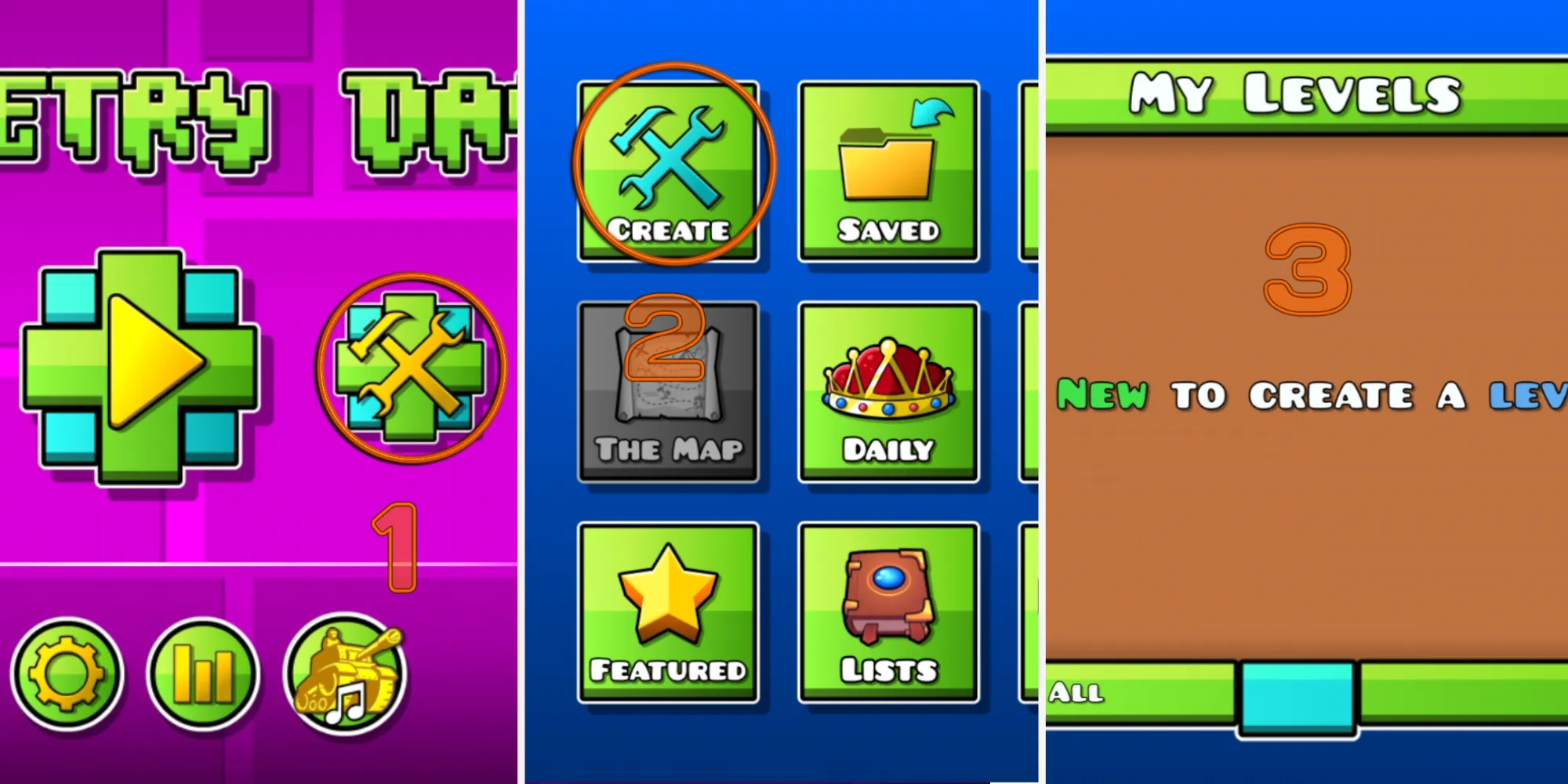
Когда вы готовы начать свое творческое путешествие в создании уровней, следуйте этим шагам:
- Перейдите на главный экран и нажмите на иконку молотка и гаечного ключа справа.
- Затем выберите «Создать», чтобы получить доступ к редактору уровней.
- Сейчас вы окажетесь в меню «Мои уровни», где вы можете создать новый уровень, отредактировать существующие уровни или просмотреть скопированные ранее уровни.
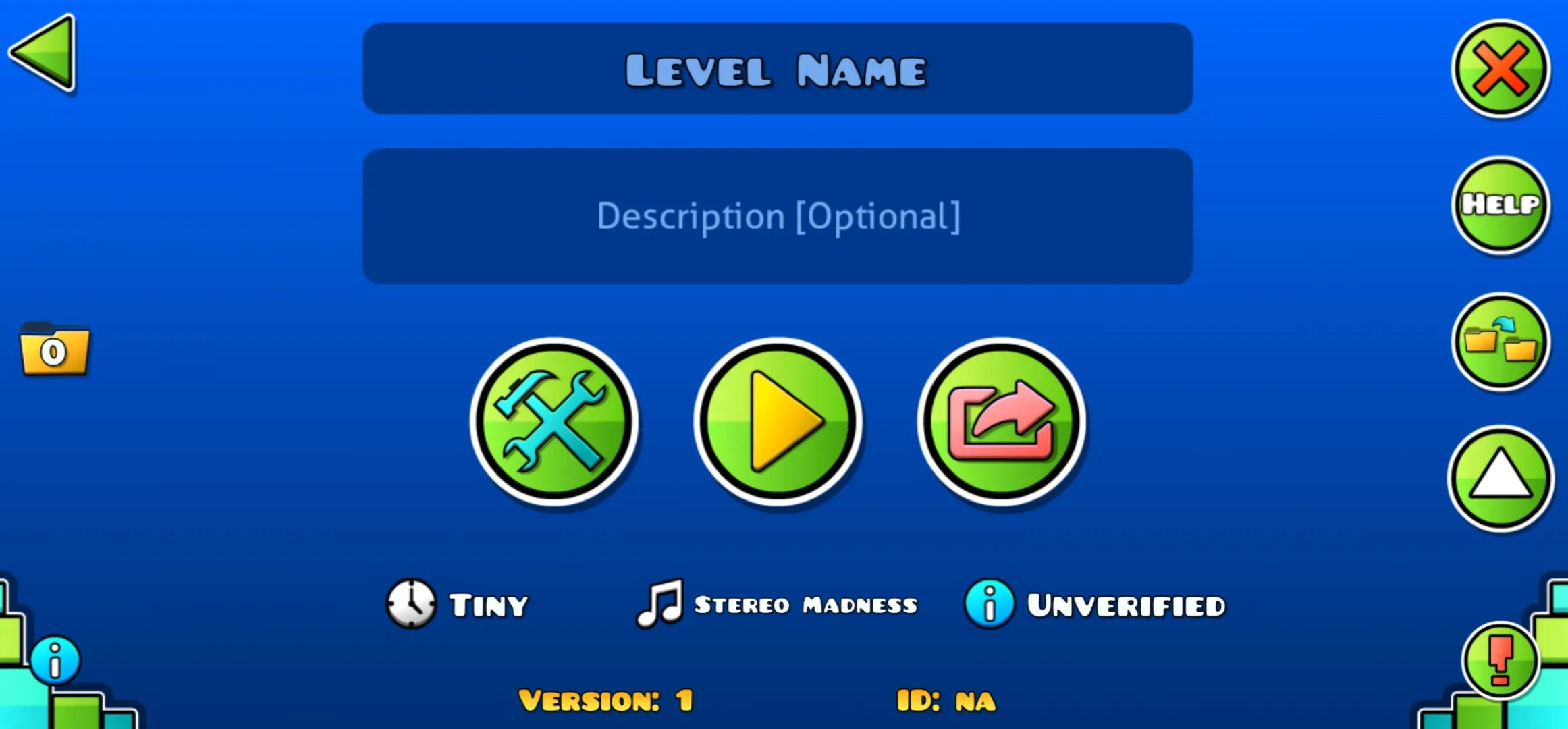
В меню уровня вы можете ввести имя и описание для своего уровня (необязательно). Три основные кнопки в середине меню позволяют вам играть, загружать и редактировать уровень. Помните, что вы должны пройти уровень самостоятельно и превратить его воверифицированный уровень, прежде чем вы сможете загрузить его. Так что наденьте игровые перчатки!
Прежде чем приступить к созданию сложного уровня, убедитесь, что вы первым его пройдете. Это важный шаг для загрузки. Если ваш уровень содержит пользовательские монеты, убедитесь, что вы собираете их все. Каждая попытка собрать монету обновит тег требования, указывая монеты, которые вам еще предстоит получить.
- Как спасти гоблина Саззу, найти лагерь гоблинов и справиться с исти...
- Лучшие игры Steam 2023 года продажи, время игры и сюрпризы!
- Обязательные игры для подписчиков PlayStation Plus в январе
⚙️ Настройки уровня
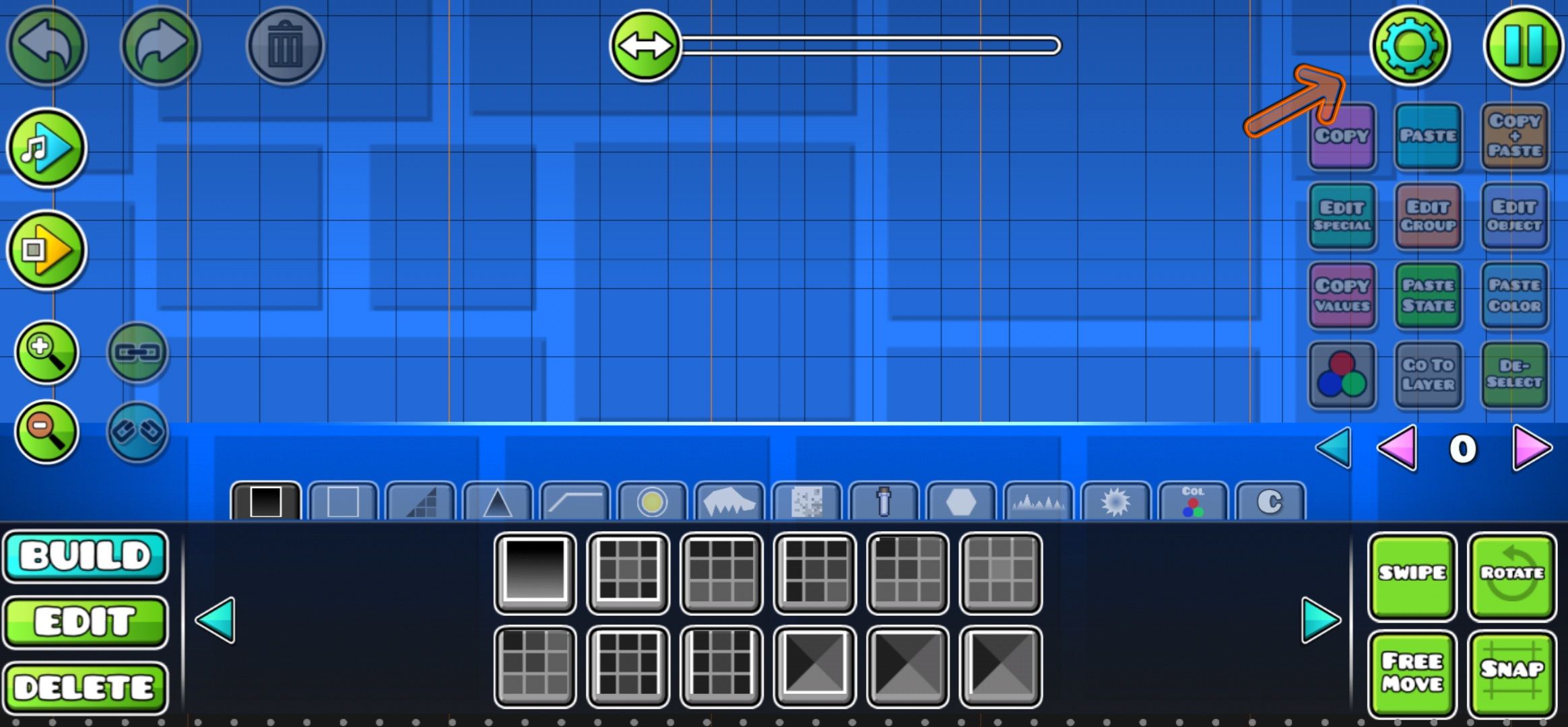
После того, как вы перейдете в редактор уровней, настройка параметров уровня будет первым шагом. Нажмите на иконку шестеренки в правом верхнем углу, чтобы получить доступ к настройкам уровня.
В настройках уровня вы найдете несколько опций для настройки вашего уровня:
Тип уровня
- Решите, хотите ли вы классический уровень с автопрокруткой экрана или платформер, позволяющий свободное передвижение.
Скорость
- Выберите скорость вашего уровня. Есть пять типов скорости, начиная с обычной скорости, обозначенной синим цветом. Учтите общий дизайн и сложность вашего уровня при выборе скорости.
Режим
- Выберите режим, в котором начнется ваш уровень. Это определит движение игрока при нажатии. Помните, что вы можете добавлять порталы для смены режима во время игры.
Опции
- Под меткой «Опции» вы найдете различные функции, такие как Режим мини, Двойной режим, Поворот игрового процесса, Изменение гравитации и Обратный игровой процесс, позволяющие настроить ваш уровень и добавить специальные эффекты.
Фон и Цвет
- Настройте внешний вид фона, основного слоя и скрытого слоя вашего уровня. Вы можете выбирать цвета, менять шрифт и создавать уникальный визуальный опыт для своих игроков.
Музыка
- Выберите саундтрек для вашего уровня. Вы можете использовать предустановленные песни игры или исследовать огромную музыкальную библиотеку Newgrounds для большего выбора.
Помните, что выбор, который вы сделаете в настройках уровня, существенно повлияет на общий игровой опыт, так что выбирайте мудро!
🎨 Интерфейс редактора уровней
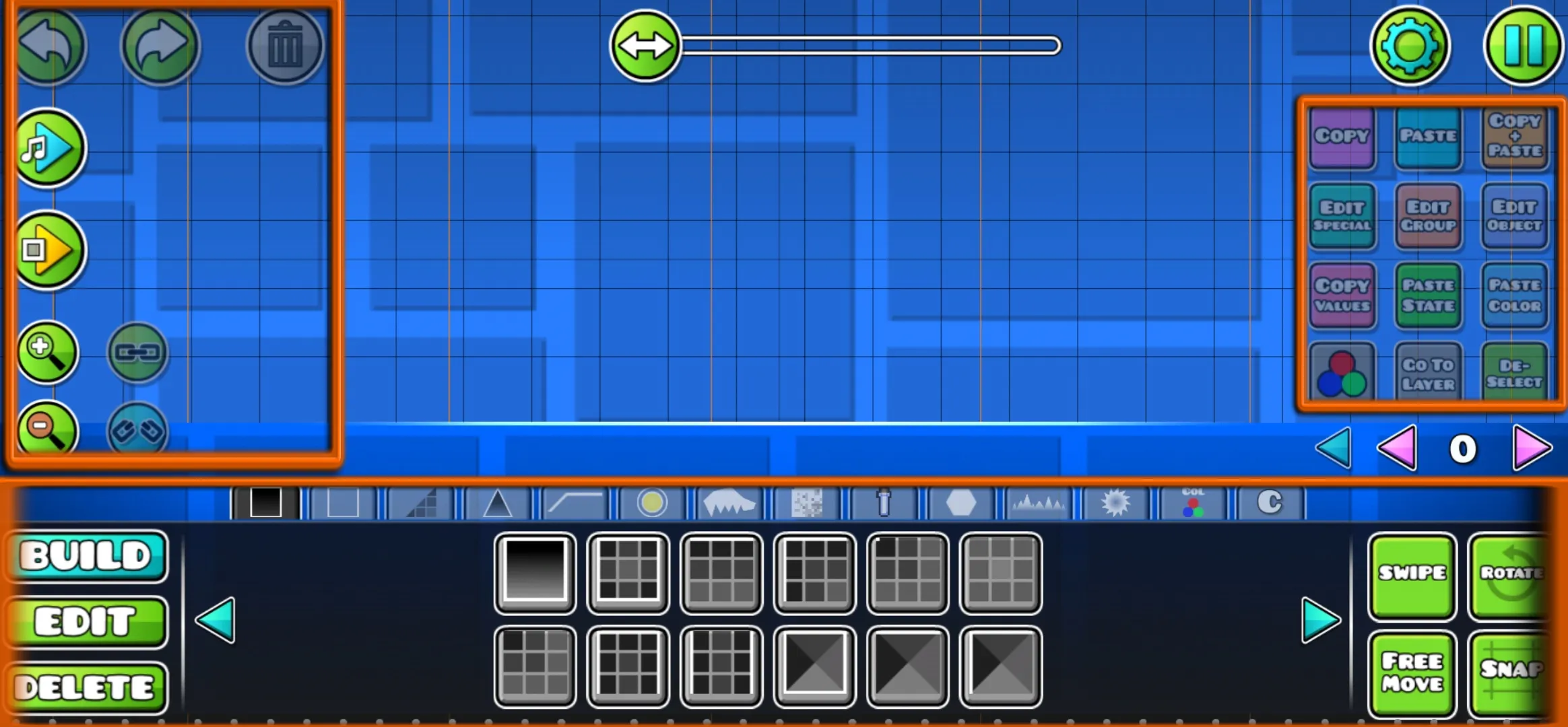
Теперь, когда вы настроили параметры уровня, пришло время в полной мере раскрыть свою креативность, размещая объекты и строя свой уровень. Но перед этим давайте разберемся с различными компонентами интерфейса редактора уровней:
Левая секция
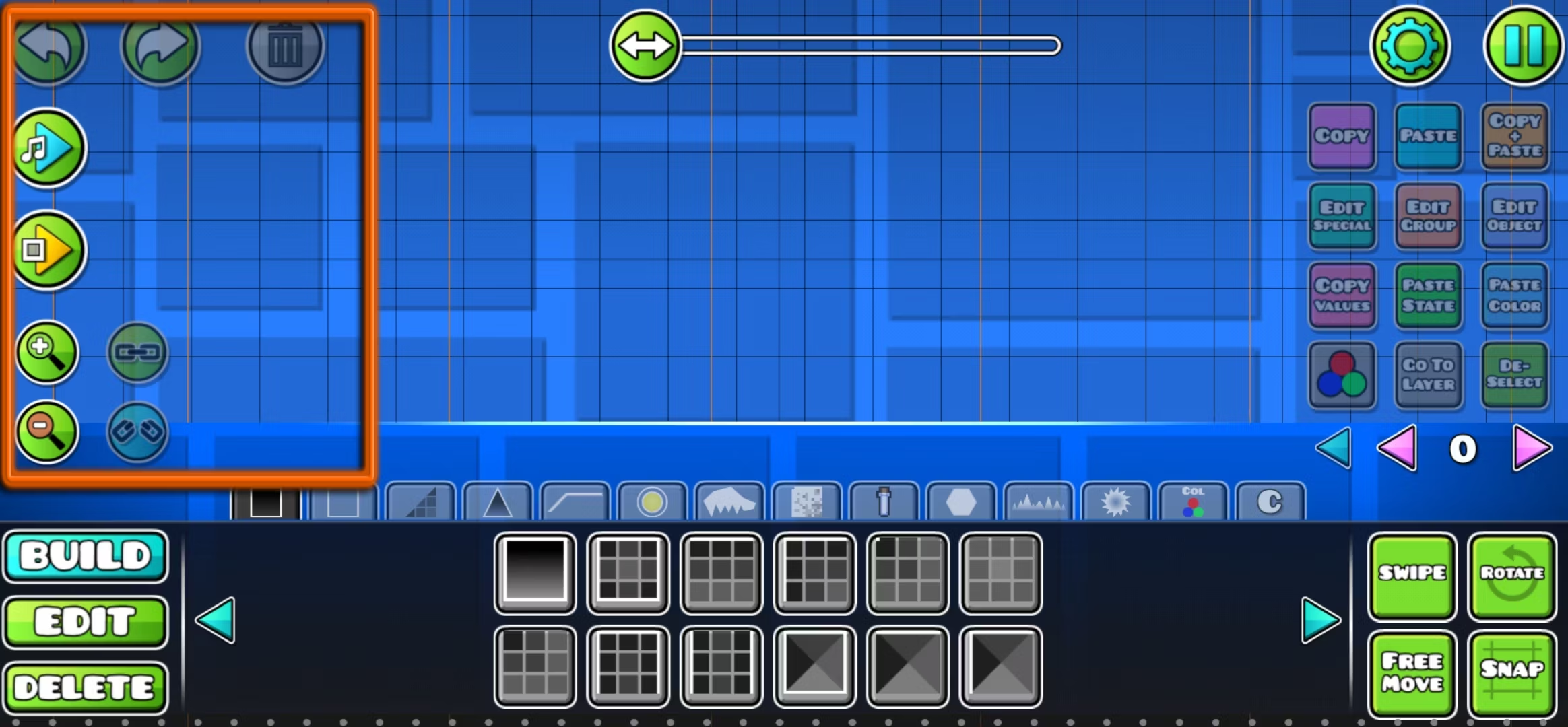
- Кнопки “Отменить”, “Повторить” и “Удалить”: Эти кнопки позволяют отменять или повторять ваши последние действия и удалять выбранные объекты.
- Кнопки для тестирования: Управляйте музыкой и тестируйте ваш уровень, начиная с начала или с определенной позиции.
Правая секция
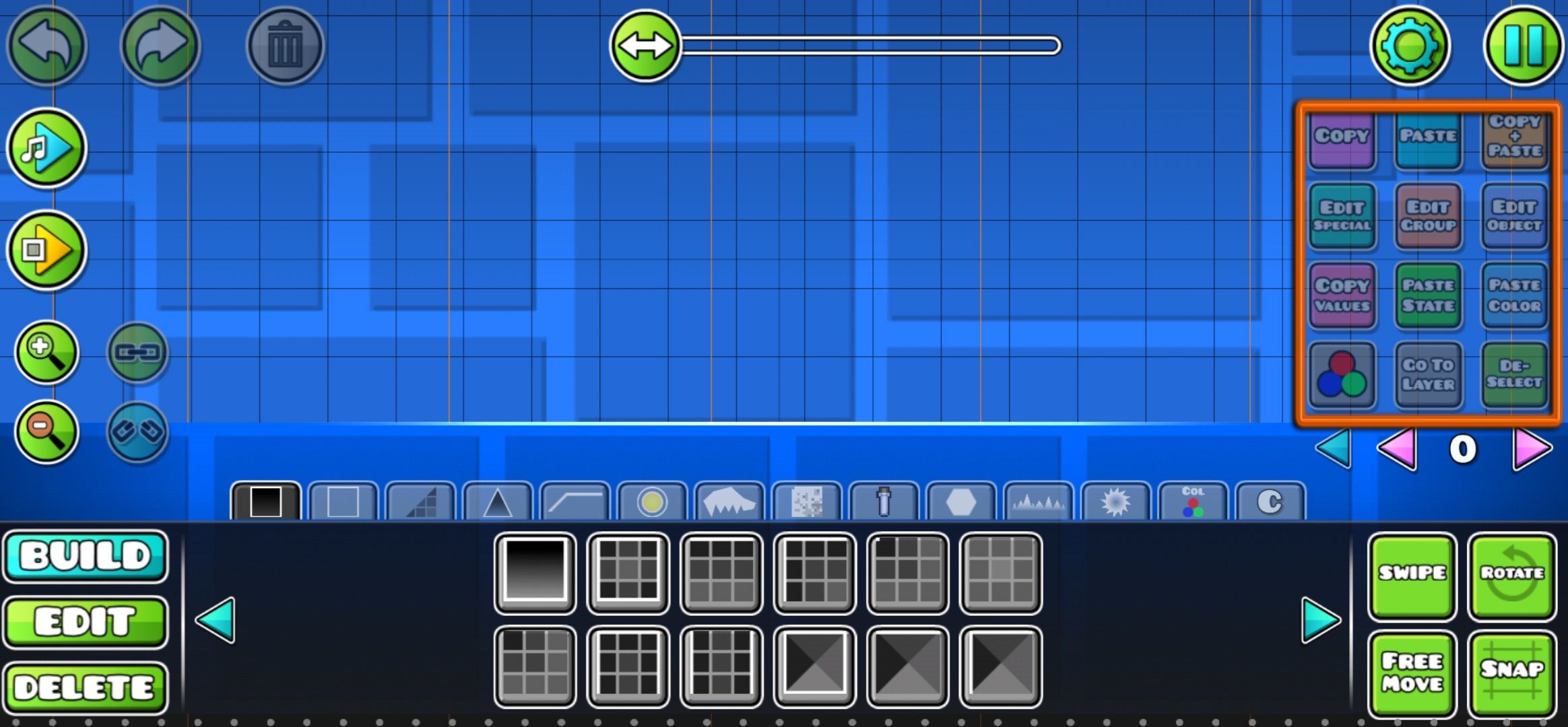
- Кнопки “Копировать”, “Вставить” и “Копировать+Вставить”: Используйте эти кнопки для создания копий объектов в редакторе.
- Копировать значения и вставить состояние: Копируйте идентификаторы групп и вставляйте их на другие объекты для последовательной работы.
- Редактировать группу: Назначайте идентификаторы групп объектам для их коллективного управления.
- Редактировать объект и редактировать особые настройки: Измените внешний вид, скорость и направление объекта.
- Отменить выделение: Отменить выделение текущего объекта.
- Нижняя секция: Управление игровыми объектами и создание уровня.
Нижняя секция
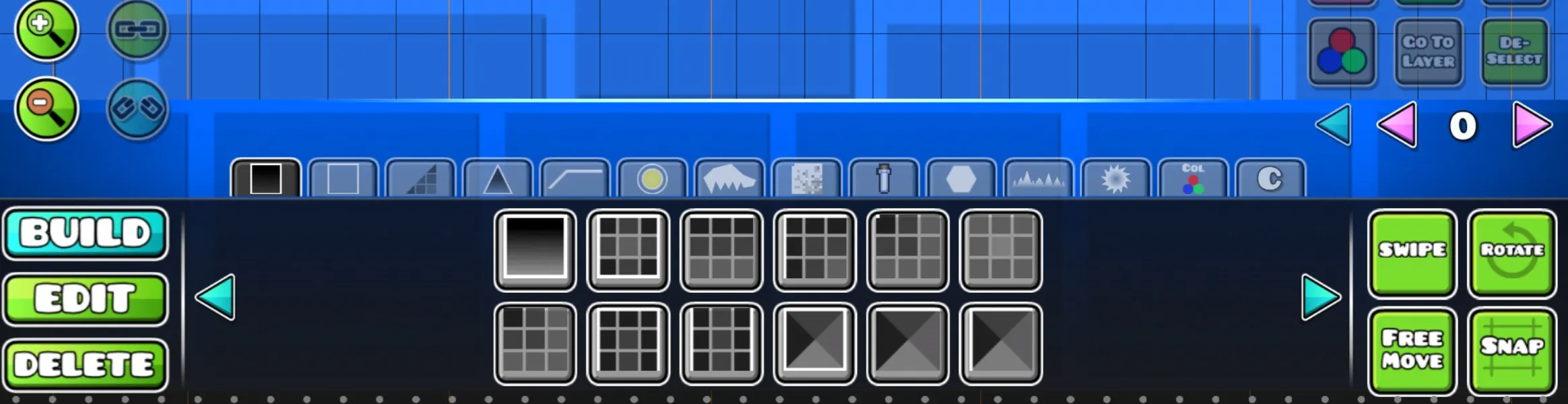
- Объекты: Центральная область, где вы размещаете все игровые объекты на вашем уровне.
- Кнопки “Построить”, “Редактировать” и “Удалить” слева: Используйте эти кнопки для создания, редактирования или удаления объектов.
- Кнопки “Свайп”, “Поворот”, “Привязка” и “Свободное перемещение” справа: Управление движением и вращением объектов.
- Триггеры и настраиваемые объекты: Специальные объекты, которые предлагают безграничные возможности настройки.
- Триггеры: Создание последовательности движений и сложных взаимодействий с использованием идентификаторов.
- Настраиваемые объекты: Сохранение и использование собственных объектов в редакторе.
🏗️ Создание объектов
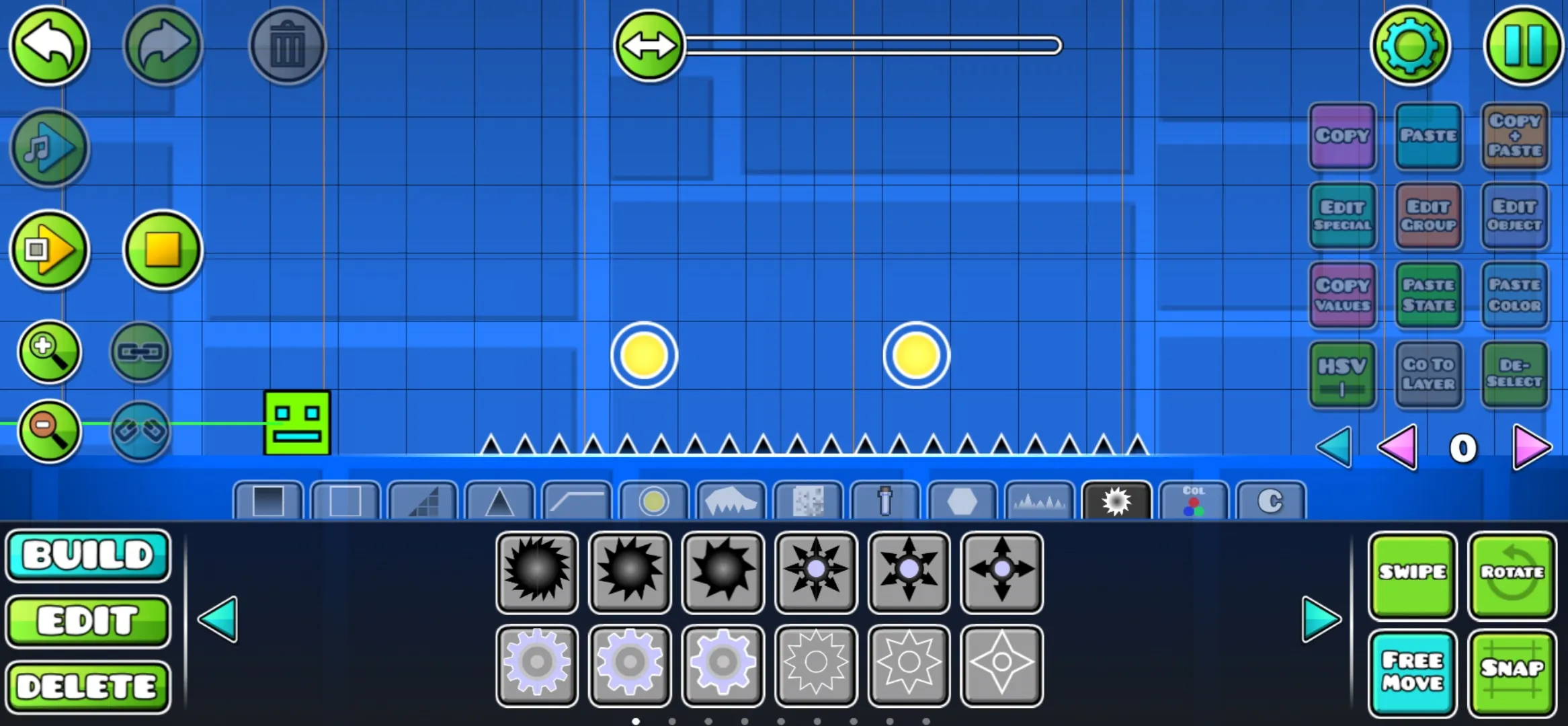
Теперь, когда вы знакомы с кнопками и интерфейсом, пришло время создать свой уровень. Geometry Dash предоставляет широкий выбор объектов для включения в ваш дизайн. Вот некоторые из основных категорий объектов:
- Блоки: Платформы, с которыми может столкнуться игрок, или фигуры, через которые игрок может проходить.
- Контуры: Создавайте контуры, с которыми можно взаимодействовать, добавляя дополнительный уровень платформинга.
- Склоны: Работают как блоки, но имеют склонную форму.
- Шипы: Препятствия, ведущие к мгновенной потере при столкновении.
- 3D: Объекты, которые придают другим платформам объемный вид.
- Игровые объекты: Измените скорость, порталы, шары и точки сохранения, которые полезны для создания уровней платформеров.
- Анимированные объекты: Объекты с встроенной анимацией, некоторые из которых могут взаимодействовать, а другие служат только для внешнего вида.
- Пиксельное искусство: Объекты, предназначенные исключительно для создания пиксельного вида.
- Предметы: Собирайте предметы, такие как монеты, во время игры.
- Символы: Иконки, которые могут взаимодействовать с игроками на ваших уровнях.
- Украшения: Объекты для более гибкой настройки внешнего вида уровня.
- Вращающиеся объекты: Круглые объекты с вращательным движением, некоторые опасны, а другие служат для декорации.
Каждый объект может быть настроен по индивидуальным параметрам, включая его скорость и направление. Используйте кнопку “Изменить особое” для адаптации этих параметров. Вы также можете добавлять триггеры для создания сложных движений и взаимодействий.
🌟 Начните создавать уровни
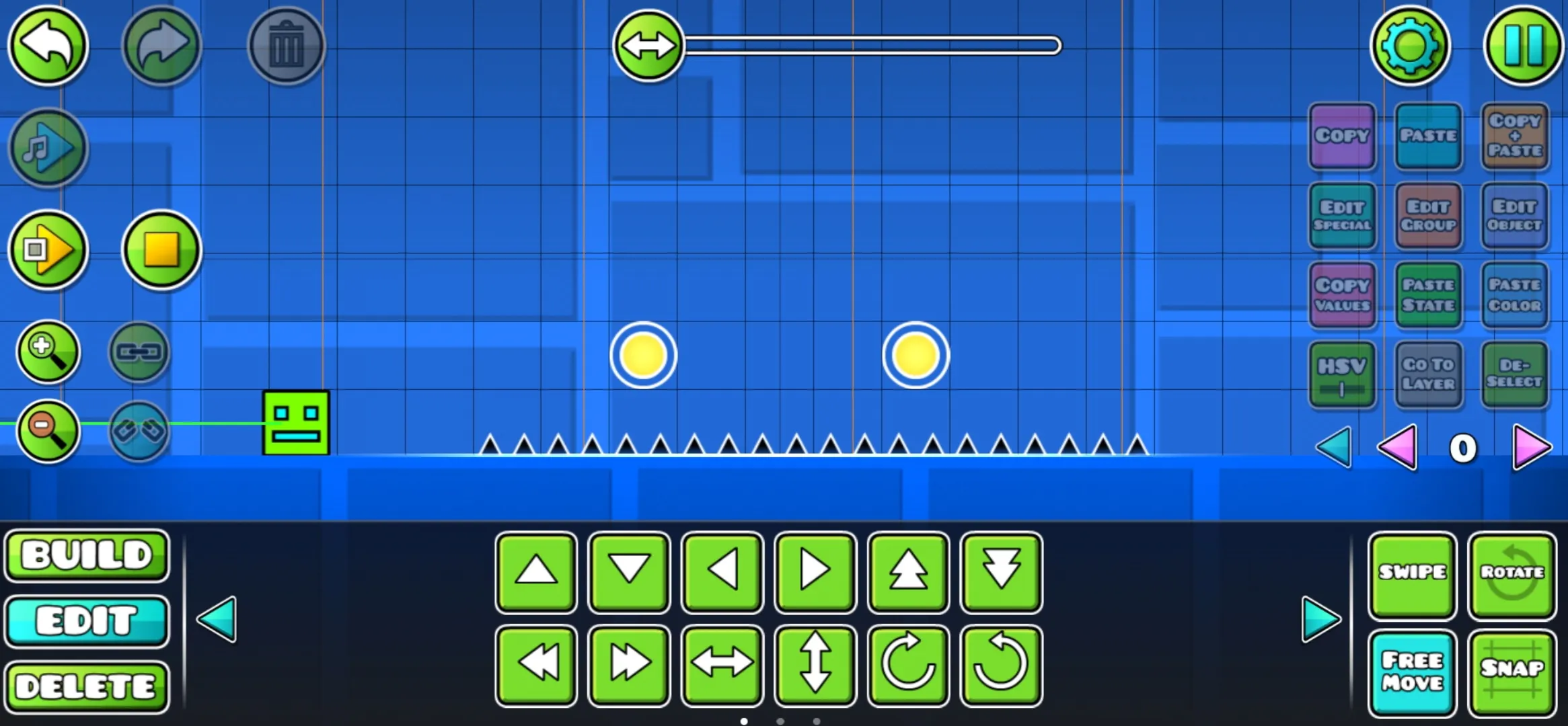
Теперь, когда вы хорошо ориентируетесь в пользовательском интерфейсе редактора уровней и разнообразии доступных объектов, пришло время освободить свою творческую энергию и начать создавать собственные уровни в Geometry Dash.
Чтобы избежать чувства перегрузки информацией, начните с малого. Создавайте части, вдохновленные основными уровнями или включайте элементы из творений других игроков. Не забывайте, что вы также можете копировать уровни других игроков, если они разрешили это.
Помните, что практика делает мастера. Экспериментируйте с разными функциями и постепенно вводите в свои творения все более сложные элементы. Не торопитесь, и прежде, чем это поймете, вы будете создавать уровни, которые захватят игроков!
Список литературы:
- Geometry Dash – Получение алмазов
- Официальный веб-сайт Geometry Dash
- Geometry Dash в Steam
- Форум комьюнити Geometry Dash
- Geometry Dash на Newgrounds
🎮🔧 Теперь ваша очередь освободить свой творческий гений в Geometry Dash! Веселитесь, создавая свои уровни, и не забывайте делиться ими с сообществом. Кто знает, может быть, ваш уровень станет следующей вирусной сенсацией? Создавайте и позвольте своей фантазии бежать на волю! 🚀✨
Если вам понравилось это руководство, поделитесь им с друзьями, которые также любят Geometry Dash. Распространяйте знания и радость от создания удивительных уровней! 🌟







